Вас раздражает звук, который издает ваше устройство при каждом нажатии на клавиши?
Если вы хотите узнать, как отключить звук печати на вашем Андроид-устройстве, вы попали по адресу! В этой подробной инструкции мы расскажем вам несколько простых способов, которые помогут вам избавиться от назойливого звука.
Первый способ:
1. Откройте настройки вашего устройства.
2. Прокрутите вниз и найдите раздел "Звук и вибрация" или "Звук".
3. В этом разделе вы увидите параметр "Звук печати" или "Звук нажатия клавиш".
4. Снимите флажок рядом с этим параметром.
5. Готово! Теперь звук печати будет отключен на вашем Андроид-устройстве.
Второй способ:
1. Откройте приложение "Настройки" на вашем устройстве.
2. Найдите раздел "Язык и ввод".
3. В этом разделе найдите параметр "Система ввода" или "Виртуальная клавиатура".
4. Выберите клавиатуру, которую вы используете (например, "Gboard" или "Samsung Keyboard").
5. В открывшемся меню найдите параметр "Звук печати" или "Звук нажатия клавиш".
6. Снимите флажок рядом с этим параметром.
7. Готово! Звук печати будет отключен на выбранной вами клавиатуре.
Надеемся, что эти инструкции помогут вам избавиться от звука печати на вашем Андроид-устройстве и сделать его использование более комфортным.
Описание проблемы
Звук печати включен по умолчанию, что не всегда подходит пользователям, особенно в тихих или общественных местах. Кроме того, звук печати может отнимать время и силы во время набора текста, особенно если пользователь набирает длинные сообщения или письма.
Отключение звука печати на Андроид устройствах может быть полезным и позволит сосредоточиться на задаче или максимально использовать время для производительности. Для этого необходимо выполнить несколько простых шагов в настройках устройства.
Проблема звука печати на Андроид
Один из распространенных вопросов, с которыми пользователи Андроид сталкиваются, заключается в том, как отключить звук печати на устройстве. Этот звук, который воспроизводится во время нажатия клавиш на экранной клавиатуре, может быть беспокоящим или просто раздражающим.
Чтобы отключить звук печати на Андроид, следуйте этим простым шагам:
| Шаг 1: | На главном экране своего устройства Андроид найдите иконку "Настройки" и нажмите на нее. |
| Шаг 2: | В списке доступных вариантов настройки выберите "Язык и ввод". |
| Шаг 3: | Далее найдите опцию "Ввод по умолчанию" и выберите экранную клавиатуру, которую вы используете (например, "Gboard"). |
| Шаг 4: | На экране "Настройки клавиатуры" прокрутите список и найдите опцию "Звуки печати". |
| Шаг 5: | Снять флажок рядом с опцией "Звуки печати" для отключения звука печати на вашем Андроид устройстве. |
После того как вы выполните эти шаги, звук печати должен быть отключен на вашем устройстве Андроид. Вы можете вернуться к этоу меню в любое время, чтобы включить или отключить звук печати по вашему усмотрению.
Теперь вы знаете, как отключить звук печати на вашем устройстве Андроид. Наслаждайтесь тишиной и комфортом при использовании своей экранной клавиатуры!
Шаги по отключению
Если вам надоел постоянный звук печати на вашем устройстве на базе Android, вы можете легко его отключить, выполнив следующие шаги:
Шаг 1: Откройте меню "Настройки" на своем устройстве, которое может быть расположено на главном экране или в панели уведомлений.
Шаг 2: Прокрутите список настроек и найдите пункт "Звуки и вибрация". Нажмите на него, чтобы открыть дополнительные настройки звука.
Шаг 3: В разделе "Звуки системы" найдите опцию "Звук печати".
Шаг 4: Выберите эту опцию и отключите звук, переместив ползунок в позицию "Выключено" или снимите галочку рядом с ним.
Шаг 5: Проверьте, что звук печати действительно отключился, набрав какой-нибудь текст в любом приложении, которое поддерживает ввод текста.
Теперь вы можете наслаждаться тишиной при печати на вашем устройстве Android, так как звук печати успешно отключен.
Шаг 1: Открыть настройки

Чтобы отключить звук печати на устройстве Android, необходимо выполнить несколько простых шагов. В первую очередь, откройте настройки вашего устройства.
Для этого найдите иконку настроек на главном экране или в панели уведомлений. Обычно она выглядит как шестеренка или зубчатое колесо.
Примечание: Внешний вид и символы, используемые для иконки настроек, могут незначительно отличаться в зависимости от модели вашего устройства и версии операционной системы Android.
После того как вы найдете иконку настроек, нажмите на нее, чтобы открыть меню настроек устройства.
Шаг 2: Найти раздел "Звуки"
После открытия меню настройки устройства Android, прокрутите вниз и найдите раздел "Звуки". Обычно этот раздел находится в разделе "Устройство" или "Звук и уведомления". Если вы не можете найти раздел "Звуки", попробуйте воспользоваться функцией поиска в настройках устройства, чтобы быстро найти нужный раздел.
В разделе "Звуки" вы найдете все настройки, связанные с звучанием на вашем устройстве Android. Здесь вы сможете отключить или изменить звуки уведомлений, звук звонка, звуки нажатий клавиш и т.д. В данном случае вам необходимо найти настройку, отвечающую за звук печати на клавиатуре.
Для поиска настройки звука печати можно использовать встроенную функцию поиска в разделе "Звуки" или прокрутить список настроек вниз до тех пор, пока не найдете нужную опцию. Обычно она называется "Звук прикосновения" или "Звук клавиш".
Шаг 3: Отключить звук печати
Для отключения звука печати на вашем устройстве Android выполните следующие действия:
- Откройте приложение "Настройки" на вашем устройстве.
- Прокрутите вверх или вниз, чтобы найти раздел "Звуки и вибрация".
- Нажмите на "Звуки и вибрация", чтобы открыть его.
- В появившемся меню найдите опцию "Звук прикосновения" или "Звук при нажатии".
- Выключите переключатель рядом с опцией, чтобы отключить звук печати.
После выполнения этих шагов звук печати на вашем устройстве Android будет полностью отключен.
Проверка настроек
Перед тем, как приступить к отключению звука печати на вашем устройстве Android, вам необходимо пройти через несколько проверок настроек. Это поможет убедиться, что вы сможете найти правильную опцию, чтобы отключить звук печати. Вот несколько шагов, которые следует выполнить:
| Шаг 1: | Откройте приложение "Настройки" на вашем устройстве Android. Обычно это значок шестеренки, расположенный на главном экране или в панели быстрого доступа. |
| Шаг 2: | Пролистайте список настроек вниз и найдите раздел "Звуки и уведомления" или просто "Звуки". Нажмите на него, чтобы открыть его. |
| Шаг 3: | Проверьте настройки звука, связанные с печатью. Это может быть секция "Звук печати", "Звук клавиатуры" или что-то подобное. Некоторые устройства Android могут предложить отдельные настройки звука для разных типов печати, например, "Звук печати документов" или "Звук печати изображений". |
| Шаг 4: | Убедитесь, что звук печати выключен. Если настройка выглядит включенной или есть переключатель рядом с ней, установите переключатель в положение "выкл" или выключите звук печати в соответствующей секции. |
После того, как вы проверили и измените настройки звука печати на вашем устройстве Android, вы должны быть уверены, что звук будет отключен при следующей печати. Приятного использования вашего устройства без дополнительных звуков во время печати!
Как проверить, что звук печати отключен
Чтобы убедиться, что звук печати на вашем устройстве Андроид действительно отключен, вы можете выполнить следующие действия:
- Откройте любое приложение, где есть поле для ввода текста, например, Сообщения или Лайм.
- Начните набирать текст и обратите внимание на отсутствие звука при каждом нажатии клавиши.
- Если вы все равно слышите звук печати, значит отключение звука не было выполнено правильно.
Если у вас остались сомнения, можно также проверить настройки звука печати в самом устройстве:
| 1. | Откройте "Настройки" на вашем устройстве Андроид. |
| 2. | Перейдите в раздел "Звуки и уведомления". |
| 3. | Найдите и выберите "Звук печати". |
| 4. | Убедитесь, что ползунок регулятора громкости звука печати находится в положении "Выключено". Если нет, переместите его в эту позицию. |
После выполнения этих действий звук печати должен быть отключен, и вы больше не должны слышать звук при нажатии клавиш на клавиатуре вашего устройства Андроид.
Дополнительные рекомендации
В дополнение к основной инструкции по отключению звука печати на устройстве Android, есть несколько полезных советов:
| 1. | Проверьте настройки приложений |
| 2. | Обновите программное обеспечение |
| 3. | Перезагрузите устройство |
| 4. | Убедитесь, что звук не отключен только для конкретного приложения |
| 5. | Проверьте настройки уведомлений |
Если после выполнения основной инструкции звук печати все еще включен, рекомендуется выполнить эти дополнительные шаги. Они помогут исключить возможные проблемы с настройками, программным обеспечением и приложениями, которые могут вызывать продолжение звука печати.